صورتحسابهای فروشنده¶
در سازمانیار میتوانیم صورتحسابهای فروشنده را به صورت دستی یا خودکار ایجاد کنیم. همچنین گزارش پرداخت معوق یک نمای کلی از تمام صورتحسابهای تسویه نشده را فراهم میکند که به ما کمک میکند مبالغ صحیح را در زمان به موقع پرداخت کنیم.
همچنین ببینید
ایجاد صورتحساب¶
به صورت دستی¶
با ورود به مسیر و کلیک بر دکمه جدید صورتحساب فروشنده جدیدی را به صورت دستی ایجاد کنید.
به صورت خودکار¶
صورتحسابهای فروشنده را همچنین میتوان به صورت خودکار با ارسال ایمیل به ایمیل مستعار دفتر روزنامه خرید یا آپلود فایل PDF در ایجاد کرد.
تکمیل صورتحساب¶
صرف نظر از حالت دستی یا خودکار، اطمینان حاصل کنید که این فیلدها به درستی کامل شدهاند:
فروشنده: سازمانیار به صورت خودکار اطلاعات را بر اساس اطلاعات ثبت شده فروشنده، سفارشهای خرید قبلی و صورتحسابهای موجود پُر میکند.
کد صورتحساب: شماره ارجاع سفارش فروش ارائه شده از سمت فروشنده را وارد کنید. این شماره به هنگام دریافت محصولات برای تطبیق استفاده میشود.
تکمیل خودکار اطلاعات: برای تکمیل خودکار سند، یک سفارش خرید یا یک صورتحساب فروشنده قبلی را انتخاب کنید. فیلد فروشنده باید قبل از تکمیل این فیلد مشخص شده باشد.
تاریخ صورتحساب: تاریخ صدور سند است.
تاریخ حسابداری: تاریخی است که در آن سند در حسابداری شما درج شده است.
شماره ارجاع پرداخت: هنگام ثبت پرداخت، به صورت خودکار در فیلد یادداشت (Memo) مشخص میشود.
بانک گیرنده: مشخص میکند این پرداخت به کدام شماره حساب واریز خواهد شد.
تاریخ سررسید یا شرایط پرداخت صورتحساب را مشخص کنید.
دفتر روزنامه: مشخص کنید که این صورتحساب در کدام دفتر روزنامه و با کدام ارز ثبت شود.
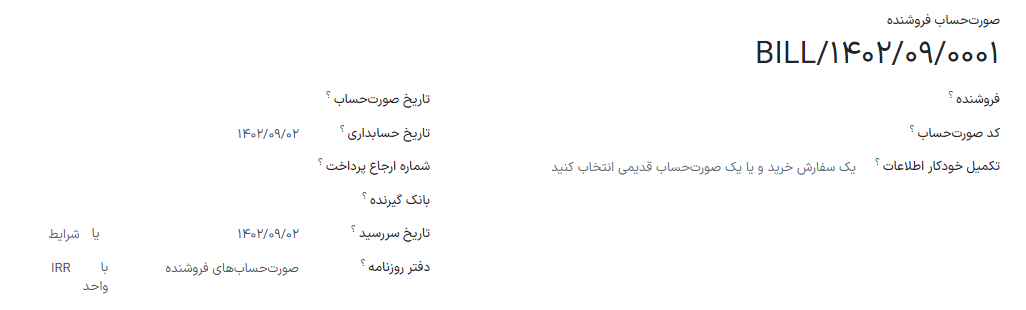
توجه
صورتحسابها را میتوان برای تکمیل خودکار و با کلیک بر دکمه ارسال برای دیجیتالیسازی دیجتالی کرد.
اگر صورتحساب را آپلود میکنید، سند PDF در سمت چپ صفحه نمایش داده میشود، و به شما اجازه میدهد به آسانی اطلاعات صورتحساب را تکمیل کنید.
تأیید صورتحساب¶
هرگاه سند کامل شد تأیید را کلیک کنید. وضعیت سند به ارسال شده تغییر یافته و یک ثبت دفتر روزنامه بر اساس پیکربندی انجام شده در فاکتور ایجاد میشود.
توجه
بعد از تأیید، دیگر نمیتوان صورتحساب را بهروزرسانی کرد. اگر تغییر نیاز باشد تغییر به پیشنویس را کلیک کنید.
پرداخت صورتحساب¶
به هنگام پرداخت صورتحساب دکمه ثبت پرداخت را کلیک کنید. پنجره جدیدی باز میشود.
دفتر روزنامه، روش پرداخت، مبلغی که میخواهید پرداخت کنید (پرداخت کامل یا جزئی)، و ارز را انتخاب کنید. در صورت پرداخت جزئی (وقتی که مبلغ پرداخت شده کمتر از مبلغ باقیمانده در فاکتور تأمینکننده باشد)، فیلد اختلاف پرداخت نمایش داده میشود. دو گزینه دارید:
Keep open: to keep the bill open and mark it with a Partial banner;
علامتگذاری به عنوان پرداخت کامل: در این صورت، حسابی را در فیلد ثبت اختلاف در انتخاب کرده و در صورت نیاز برچسب را تغییر دهید. یک ثبت دفتر روزنامه برای ایجاد تراز حساب دریافتنی با حساب انتخاب شده ایجاد خواهد شد.
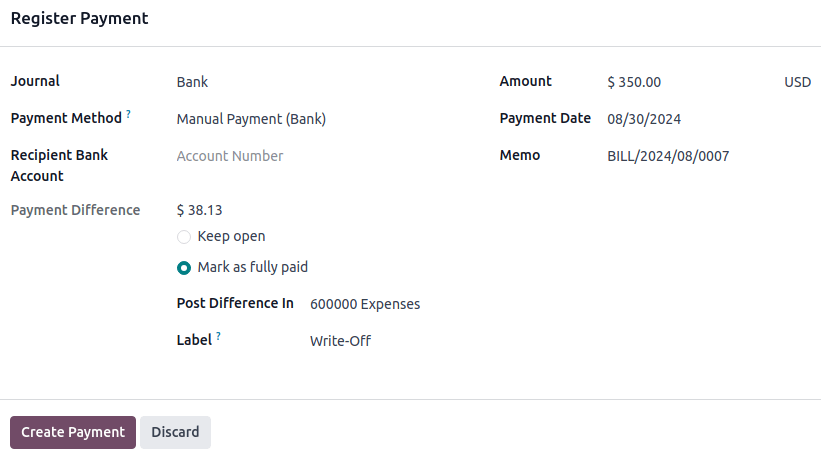
اگر کد پرداخت در فاکتور تأمینکننده به درستی تنظیم شده باشد فیلد یادداشت (Memo) به طور خودکار پر میشود. اگر این فیلد خالی است، شماره فاکتور تأمینکننده را به عنوان مرجع انتخاب کنید.
بعد از تأیید تا زمان مغایرتگیری بنر در مرحله پرداخت بر روی صورتحساب نمایش داده میشود.
گزارش پرداخت معوق¶
برای مشاهده نمای کلی صورتحسابهای فروشنده باز و تاریخهای سررسید مربوطه آنها، از منوی به مانده پرداختنی دسترسی پیدا کنید.
برای مشاهده جزئیات تمام صورتحسابهای پرداخت نشده، مقادیر قابل پرداخت، تاریخهای سررسید و غیره نام فروشنده را کلیک کنید.
توجه
با کلیک دکمه ذخیره میتوانید اطلاعات موجود در صفحه را به شکل فایل PDF یا XLSX اکسپورت کرده و آن را در پوشه مورد نظر خود ذخیره کنید.
اگر فروشنده از سفارش معوق استفاده میکند، ممکن است چند صورتحساب برای یک خرید دریافت کنید، چرا که فاکتورها به صورت مرحلهای و بر اساس محصولات ارسال شده صادر میشوند؛ یا اینکه ممکن است فروشنده یک صورتحساب ناقص ارسال کرده و درخواست سپرده کند.